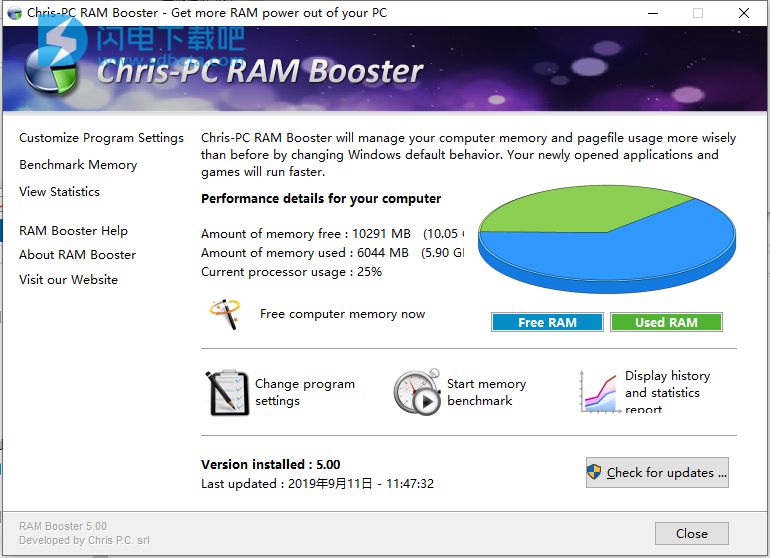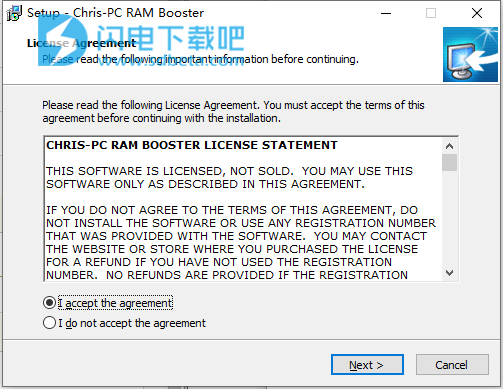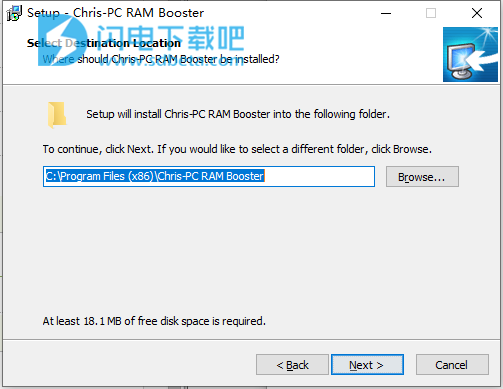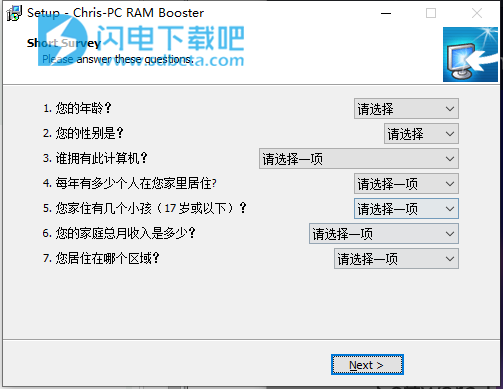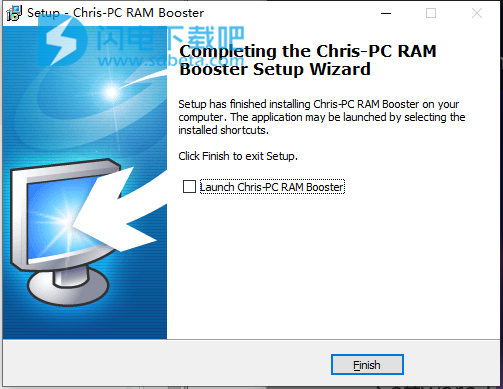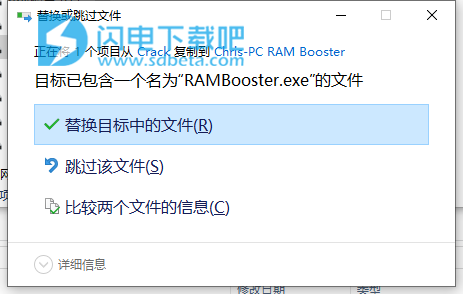1、与Windows 8,Windows 7,Windows Vista,Windows XP,Windows Server 2012,Windows Server 2008和Windows Server 2003完全兼容。
2、与Windows 8,Windows 7,Windows Vista,Windows Server 2012和Windows Server 2008的所有32位和64位版本完全兼容。软件已在64位平台上进行了全面测试,以确保完全兼容。还完全兼容32位版本的Windows XP和2003。
3、在Windows Server 2012和Windows Server 2008上处理高达2 TB的RAM,在Windows 8,Windows 7和Windows Vista上处理高达128 GB的RAM。 Windows XP和Windows Server 2003仍然支持最多4 GB的RAM。
11、软件支持多种语言和所有可见文本的翻译,以允许世界各地的用户使用他们的母语使用Chris-PC RAM Booster。
使用帮助
1、打开Chris-PC RAM Booster
在您的计算机上执行以下操作之一:
如果Chris-PC RAM Booster未运行,请单击“开始”,指向“所有程序”或“程序”,单击“Chris-PC RAM Booster”,然后单击“Chris-PC RAM Booster”。
如果Chris-PC RAM Booster正在运行但最小化,请右键单击通知区域(计算机屏幕右下角,系统时钟附近)中的Chris-PC RAM Booster托盘图标,然后单击打开Chris-PC RAM Booster。
笔记
除非您更改软件中的设置,否则Chris-PC RAM Booster会在Windows启动时自动运行。
2、使用Chris-PC RAM Booster
Chris-PC RAM Booster的主窗口显示内存使用情况,处理器使用情况,并允许您更改设置,运行基准测试并查看详细的内存统计信息。 您还可以从此处立即查找和下载软件更新。
计算机性能信息
在这里,您将看到计算机可用的内存量(RAM)以及当前用作可读值和饼图的内存量。 您还将看到处理器(CPU)使用情况显示为百分比值。 这些值和图形会实时更改,从而直观地显示计算机的性能。
更改选项和设置。 单击此按钮可更改Chris-PC RAM Booster的运行方式。
运行内存基准测试。 单击此按钮可测试计算机内存的速度和可靠性。
查看统计信息和历史报告。 单击此按钮可查看详细的内存统计信息。
3、更改内存性能设置
这些设置决定了Chris-PC RAM Booster应该维护的内存量以及释放回计算机的内存量。当您打开程序,游戏和其他软件时,您的计算机会不断使用内存;这些设置将通过调整计算机上的内存管理方式来提高计算机性能。只需拖动并移动滑块即可更改值。
要维护的内存:此值是安装的总RAM的百分比,并确定Chris-PC RAM Booster将尝试始终在您的计算机上维护的内存量。默认值为20%或30%,具体取决于计算机上安装的RAM数量,这意味着Chris-PC RAM Booster将继续释放计算机内存,直到至少有20%/ 30%或更多RAM可用。例如,如果您的计算机中安装了512 MB的RAM,一旦计算机具有102 MB或更少的RAM(512 MB * 20%),它将触发Chris-PC RAM Booster开始释放RAM。
内存释放:此值是安装的总RAM的百分比,并确定Chris-PC RAM Booster将尝试释放回计算机的内存量。默认值为40%或60%,具体取决于计算机上安装了多少RAM,这意味着当Chris-PC RAM Booster的内存保持值被触发时,它将尝试释放总量的40%/ 60%安装的内存。进一步考虑上面的例子,一旦你的计算机降到可用的102 MB RAM之下,它将触发Chris-PC RAM Booster释放内存,基于此处设置的40%值,Chris-PC RAM Booster将尝试释放205 MB的RAM回到电脑(512 MB * 40%)
重启。单击此按钮可将所有设置和高级设置重置为出厂默认值。
单击以更改高级设置。单击此按钮可更改更多设置。
笔记
要使用此软件更改设置,您必须是管理员或Administrators组的成员。
要随时手动释放内存,请按键盘上的键CTRL + ALT + F.
4、更改高级内存性能设置
这些高级设置决定了释放内存的频率和时间,以及软件的显示和运行方式。
如果处理器(CPU)使用率低于某个%,则仅释放空闲内存。此值是CPU总使用量的百分比,并确定如果处理器使用率低于此值,Chris-PC RAM Booster是否可以将内存释放回计算机。默认值为85%,这意味着当触发释放内存时,Chris-PC RAM Booster将检查处理器(CPU)是否低于85%;如果是,则内存将被释放回计算机,否则Chris-PC RAM Booster将继续检查,直到处理器使用率降至此值以下,然后将内存释放回计算机。如果取消选择此选项,Chris-PC RAM Booster将不会在释放内存之前检查处理器的使用情况。
每次尝试释放内存之间的分钟数。此值确定每次释放内存的时间(以分钟为单位)。默认值为5分钟。例如,如果Chris-PC RAM Booster确定它需要释放内存,它将仅基于所有其他条件执行此操作,并且如果它最后一次释放内存是在5分钟前。这允许计算机通过将程序发送到虚拟存储器页面文件来维持性能而不是经常锤击硬盘驱动器。
当计算机使用电池供电时,请勿释放内存。此选项适用于笔记本电脑以延长电池寿命,它可防止Chris-PC RAM Booster在计算机仅连接电池时释放内存并使用过多电量。当计算机插入交流电源插座时,这会将Chris-PC RAM Booster限制为仅释放RAM。此值对台式计算机没有影响。
当前台应用程序全屏运行时,不要释放内存。当当前活动的前台应用程序未全屏运行时,此选项将Chris-PC RAM Booster限制为仅释放RAM。当有人正在玩游戏或观看DVD电影时,应用程序通常全屏运行,建议不要从这些类型的应用程序中带走内存或其他资源。
更改Chris-PC RAM Booster加载和托盘图标设置
这些可视设置决定了Windows启动时是否加载托盘图标及其可视外观。
Windows启动时自动运行Chris-PC RAM Booster。此值确定启动Windows时是否运行Chris-PC RAM Booster。选择默认值,这意味着当Windows启动时将运行Chris-PC RAM Booster并自动进行内存优化。如果未选择此选项,则需要手动启动Chris-PC RAM Booster以进行内存优化。
显示动画的Chris-PC RAM Booster托盘图标。此值确定Chris-PC RAM Booster是否显示Chris-PC RAM Booster动画托盘图标。选择默认值;这意味着Chris-PC RAM Booster将在计算机屏幕的右下角显示动画托盘图标。此托盘图标应用程序使用非常少的内存和几乎零CPU资源;但它可以直观地显示您的计算机当前使用的内存量。如果未选择此选项,Chris-PC RAM Booster将不显示托盘图标。即使托盘图标不可见,仍会发生内存优化。
颜色。这些值决定了Chris-PC RAM Booster托盘图标元素的颜色,所有这些都可以完全自定义为您指定的任何颜色。背景颜色的默认值为黑色,网格颜色的默认值为灰色,条形颜色的默认值为石灰。
笔记
要使用此软件更改设置,您必须是管理员或Administrators组的成员。
要随时手动释放内存,请按键盘上的键CTRL + ALT + F.
5、测试您的计算机内存速度和可靠性
这些测试可以估算出计算机内存的运行速度。这些值可以根据计算机系统可用的内存量和运行的应用程序数量而变化。最好在重新启动计算机并关闭所有其他应用程序后运行此基准测试。每个测试返回0-10的结果,其中10是最佳分数。
确定小内存块访问速度。此测试将连续访问1兆字节的内存块,并确定在特定时间范围内可以加载和释放此内存块的次数。这可以估算出一小块内存可以加载和释放的速度。
确定大内存块访问速度。此测试将连续访问10兆字节的内存块,并确定在特定时间范围内可以加载和释放此内存块的次数。这可以估计可以加载和释放大块内存的速度。
测试交替的小/大内存块访问速度。此测试将访问1兆字节的内存块,释放它,然后加载10兆字节的内存块并连续释放它,并确定它可以在特定的帧时间内加载和释放这些内存块的次数。这可以估计可以加载和释放大小内存块的速度。
测试步进内存块访问速度。此测试将访问1兆字节的内存块,释放它然后加载2兆字节的内存块并释放它,它继续执行此操作,直到它达到10兆字节的内存块,然后最终减少到1兆字节记忆块。这种连续步进存储器块测试确定在特定时间范围内可以加载和释放这些存储器块的次数。这给出了可以加载和释放随机内存块的速度的估计。
计算最终得分(所有考试成绩的平均值)。这将平均所有得分结果,并根据您的记忆执行速度给出0-10的总分。值10是您可以获得的最高(最佳)分数,而0是最低(最差)分数。
6、查看详细的内存统计信息
此窗口将显示计算机上使用和免费的内存量的几种图形表示。
示波器控制。 此图表将显示可用的内存量,并绘制一条红线,显示在触发Chris-PC RAM Booster释放内存之前要维护的内存量。
内存使用进度条控件。 这些进度条显示当前正在使用的物理和页面文件内存量。
Windows正常运行时间。 这显示了计算机已启动和运行的时间。